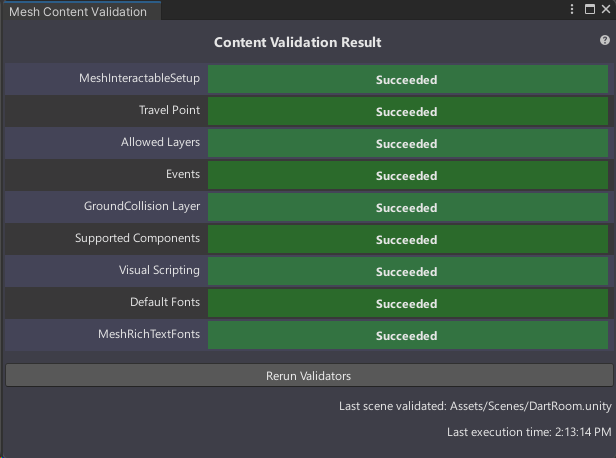Optimiser à mesure que vous générez
Cet article contient une brève vue d’ensemble de l’optimisation et des performances. Vous pouvez en apprendre beaucoup plus en lisant notre article intitulé Recommandations en matière de performances.
Lorsque vous démarrez votre projet Mesh, il est important de garder à l’esprit les choses que vous pouvez faire pour garantir la meilleure expérience pour vos utilisateurs. Cela devrait inclure :
Avoir un budget de performances qui s’aligne sur les plateformes que vous ciblez. Vous pouvez créer pour PC, Quest/Android ou les deux. Si vous générez pour les deux, vous devez optimiser pour Quest/Android.
Assurez-vous que tous les modèles, matériaux et nuanceurs 3D que vous importez dans votre projet sont construits de manière appropriée pour les scénarios hautes performances en temps réel.
À mesure que vous créez, vérifiez régulièrement avec l’outil Content Analyseur de performances (CPA) pour afficher une gamme de statistiques utiles relatives aux performances sur votre projet.
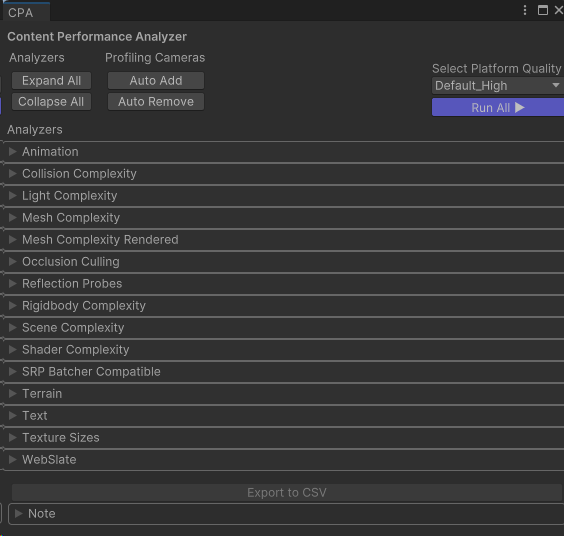
Dans l’application Mesh, utilisez le Profileur de performances pour afficher la fréquence d’images, la complexité des scènes et l’utilisation de la mémoire de votre projet Mesh sur toutes les plateformes. Le Profileur de performances est également accessible dans le kit de ressources Mesh.
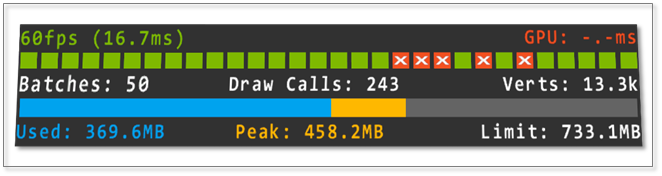
Vous pouvez également utiliser ces outils qui sont utiles pour le profilage du contenu dans Unity :
- Profiler d’Unity
- Débogueur frame d’Unity
- RenderDoc (IMPORTANT : RenderDoc ne peut effectuer que des captures à partir de l’éditeur Unity. Les builds d’application mesh ne fonctionneront pas).
Remarque : Après avoir généré et publié votre projet, la fenêtre Résultats de l’environnement Mesh s’affiche. Il contient un indicateur de performances de contenu qui vous donne un message de résultats lié au contenu de votre projet. Pour en savoir plus sur ces messages et ce qu’ils signifient, consultez Présentation des résultats de génération et de publication.
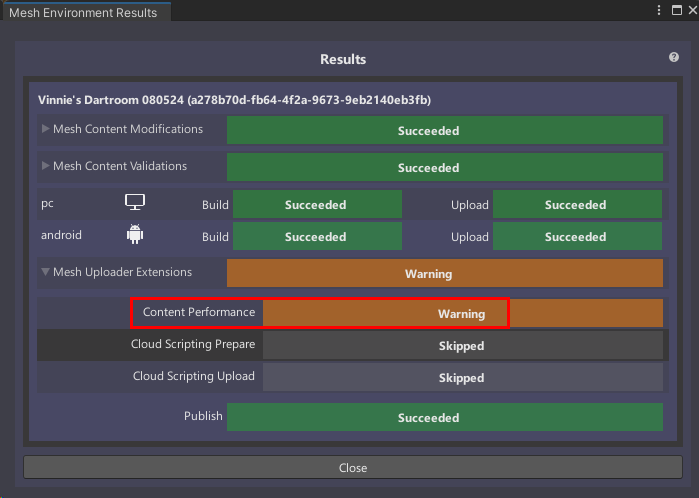
Conseil : après avoir fermé la fenêtre Générer et charger les résultats, vous pouvez voir les résultats de validation à tout moment : dans Unity dans la barre de menus, sélectionnez Mesh Toolkit>Validate>Active Scene.